Как да добавите папка в пощата e-мейл
Добавяне на папка
- Кликнете върху "Добавяне на папка".
- В полето "Name" въведете име за новата папка.
- "Правилник за папка" поле, изберете:
- "Папка най-високо ниво", ако искате папката, за да бъдат показани заедно със стандарта.
- Името на основната папка, ако искате да създадете подпапка.
- Задайте допълнителни опции, ако е необходимо.
- Натиснете бутона "Добави".
Можете също така да зададете парола на папката. За да направите това, поставете отметка в квадратчето до "Folder е защитен с парола" и попълнете полетата:
- "Password": Въведете парола на папката.
- "Потвърждаване на паролата": въведете паролата отново, за да се избегнат грешки.
- "Таен въпрос" и "Answer": въведете въпрос и отговор. Те ще ви помогнат да възстановите паролата на папка в случай на загуба.
- "Текуща парола": Въведете текущата парола.
Празна папка
Ако искате да почистите папката на писма на мишката върху името на желаната папка и натиснете бутона "Изтриване". Писма от папката ще се появят в "Количка" папка.
Изтрийте папката
Можете да изтриете някоя папка, с изключение на системата :. "Входящи", "спам", "Изпратени", "Чернови" и "Пазаруване"
За да премахнете папка, мишката върху име и кликнете върху иконата
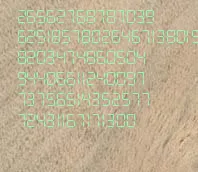
Папката ще бъде изтрито завинаги и всички писма ще бъдат в "кошницата".
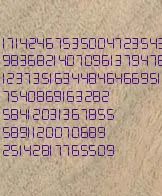
преименуване на папката
Можете да преименувате вашата лична папка. За да преминете към страница за редактиране на папка, мишката върху име и кликнете върху иконата.
Преименувайте папката и натиснете бутона "Промяна".
Забележка: не можете да ги преименувате.
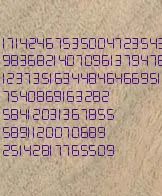
Направете папка на разположение за изтегляне чрез POP3 експедитор
За да направите папка на разположение за изтегляне чрез POP3, мишката върху името на желаната папка и кликнете върху иконата. В прозореца, който се отваря, поставете отметка до "Не се предлага за експедитор (POP3)» и натиснете бутона "Промяна".
Забележка: не можете да изтеглите папка протокол писмо програми за електронна поща POP3 "Изпратени", "Чернови" и "Пазаруване".

Задаване на парола на папка
За да зададете парола на папка, мишката върху името на желаната папка и кликнете върху иконата. В прозореца, който се отваря, поставете отметка до "Folder е защитен с парола" и попълнете полетата:
- "Password": Въведете парола на папката.
- "Потвърждаване на паролата": въведете паролата отново, да не се бърка.
- "Таен въпрос" и "Answer": въведете въпрос и отговор. Те ще ви помогнат да възстановите паролата на папка в случай на загуба.
- "Сегашната паролата на полето": въведете текущата парола, и след това върху "Промяна".
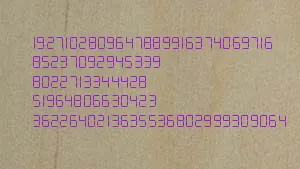
Добавяне на папка
- Кликнете върху "Добавяне на папка".
- В полето "Name" въведете име за новата папка.
- "Правилник за папка" поле, изберете:
- "Папка най-високо ниво", ако искате папката, за да бъдат показани заедно със стандарта.
- Името на основната папка, ако искате да създадете подпапка.
- Задайте допълнителни опции, ако е необходимо.
- Натиснете бутона "Добави".
Можете също така да зададете парола на папката. За да направите това, поставете отметка в квадратчето до "Folder е защитен с парола" и попълнете полетата:
- "Password": Въведете парола на папката.
- "Потвърждаване на паролата": въведете паролата отново, за да се избегнат грешки.
- "Таен въпрос" и "Answer": въведете въпрос и отговор. Те ще ви помогнат да възстановите паролата на папка в случай на загуба.
- "Текуща парола": Въведете текущата парола.
Празна папка
Ако искате да почистите папката на писма на мишката върху името на желаната папка и натиснете бутона "Изтриване". Писма от папката ще се появят в "Количка" папка.
Изтрийте папката
Можете да изтриете някоя папка, с изключение на системата :. "Входящи", "спам", "Изпратени", "Чернови" и "Пазаруване"
За да премахнете папка, мишката върху име и кликнете върху иконата
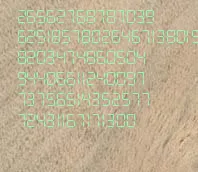
Папката ще бъде изтрито завинаги и всички писма ще бъдат в "кошницата".
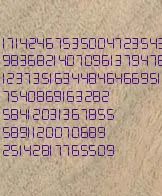
преименуване на папката
Можете да преименувате вашата лична папка. За да преминете към страница за редактиране на папка, мишката върху име и кликнете върху иконата.
Преименувайте папката и натиснете бутона "Промяна".
Забележка: не можете да ги преименувате.
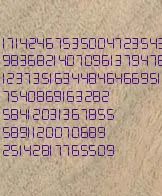
Направете папка на разположение за изтегляне чрез POP3 експедитор
За да направите папка на разположение за изтегляне чрез POP3, мишката върху името на желаната папка и кликнете върху иконата. В прозореца, който се отваря, поставете отметка до "Не се предлага за експедитор (POP3)» и натиснете бутона "Промяна".
Забележка: не можете да изтеглите папка протокол писмо програми за електронна поща POP3 "Изпратени", "Чернови" и "Пазаруване".

Задаване на парола на папка
За да зададете парола на папка, мишката върху името на желаната папка и кликнете върху иконата. В прозореца, който се отваря, поставете отметка до "Folder е защитен с парола" и попълнете полетата:
- "Password": Въведете парола на папката.
- "Потвърждаване на паролата": въведете паролата отново, да не се бърка.
- "Таен въпрос" и "Answer": въведете въпрос и отговор. Те ще ви помогнат да възстановите паролата на папка в случай на загуба.
- "Сегашната паролата на полето": въведете текущата парола, и след това върху "Промяна".
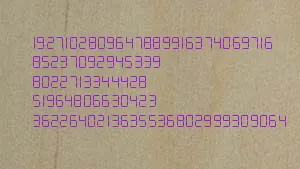
За да създадете нова папка:
1. Преместете курсора до списъка с папки в лявата част на страницата.
3. Натиснете бутона "Добавяне на папка" на страницата, която се отваря.
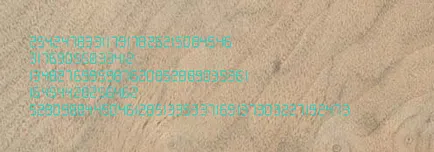
4. В "Name" въведете име за новата папка.
5. В "папка регламенти" поле, изберете:
- "Папка най-високо ниво", ако искате папката, за да бъдат показани заедно със стандарта.
- Името на основната папка, ако искате да създадете подпапка.
6. Задайте допълнителни параметри, като следвате инструкциите на екрана, ако е необходимо.
7. Кликнете върху "Добавяне".
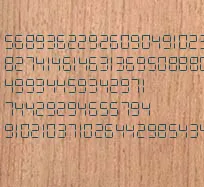
Ако имате проблем с влизането в папката, използвайте нашия.
За да добавите контакт ръчно:
1. Отидете в "Контакти" и кликнете върху "Добавяне".
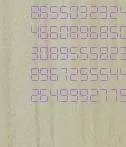
2. На следващата страница, попълнете задължителните полета.
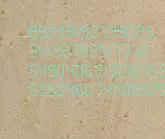
3. В "група" определя групата за контакта. Можете да добавите контакт към някои от тях. разделени със запетая.
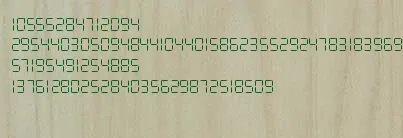
4. В допълнение към стандартните полета, които виждате на страницата, добавите контакт, можете да използвате допълнително. За да направите това, кликнете върху "Добавяне Поле" в долната част на страницата и изберете полето, което искате да добавите към контакт.
5. След като всички полета са попълнени, натиснете "Запис".
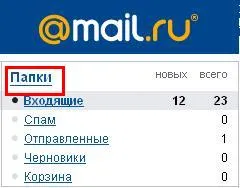
Ние попадаме в "Списък на папките", където виждаме скалата за сила на звука пощенска кутия:
Дайте име на новата папка влезли, основната папка, подредени, така че кликнете върху бутона "Create". В резултат на това, което виждаме в нова папка "Komp.gramotnost" подпапка в "Входящи":
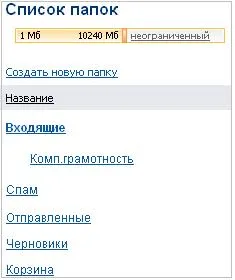
И накрая, кликнете върху "Входящи". Намираме писмо да се премести в новата папка. Придържайте се към своя ляв клик и задръжте левия бутон на мишката, плъзнете го в нова папка, а след това отпуснете бутона на мишката.
По този начин, една буква е поставен в правилната папка. Възможно е също така да се движи мишката и другите букви в съответните папки.
След това кликнете върху бутона "Move":

В падащото меню, изберете папката, където искате да преместите това писмо, кликнете върху него. Продукция на писмо се появява в съответната папка.
Писане, маркирани с отметка, можете веднага да създадете нова папка. За да направите това, кликнете върху бутона "Move" в изскачащия прозорец, като използвате лентата за превъртане, за да се придвижи надолу и кликнете върху "- нова -".

След това да създадете нова папка, както е описано по-горе, в първия метод.
Послепис Също така аз препоръчвам да четете:
Можете да конфигурирате вашата пощенска кутия веднага след това. но спешната необходимост от това се появява след известно време. Причината за това е активна кореспонденция, регистрация в различните услуги, входяща поща бюлетин. Ето защо е необходимо да се сложи всички букви по рафтовете на магазините, почистване на каша, всичко това може да се направи с помощта на инструмента за конфигуриране.
настройки за достъп
Менюто за настройки са в раздела "Още» меню Home Mail.
След като сте създали първата си пощенска кутия на Mail.ru минава известно време, а в кутията нямаше нищо да се намери? Цялата входяща поща писма попадат в папката "Входящи" и в крайна сметка броят на съобщенията става толкова голяма, че в резултат на писмото настрана за четене в свободното време е невъзможно да се намери.
Създаване на папки
В прозореца, който се показва, въведете името на папката и на мястото, където искаме да запазим тази папка. Например, ние искаме да се създаде папка с име "Регистрация" и я държи на най-високо ниво, а след това да направите това, както е показано на фигурата. Създаване на всички необходими папки, ние може да се премести в съответните букви.
Създаване на нова папка, на "регистрация"
Конфигуриране Преместване на имейли до папки
Пощенската кутия може да бъде конфигуриран да се движат автоматично съобщения до определени папки, което трябва да направите в настройките кликнете върху "Филтри и кореспонденцията." Прозорецът "Нов филтър". В този прозорец се уточнят условията, автоматично се движат имейли. Поставете отметка в местата, където е необходима. След конфигуриране филтърни имейли поща ще бъде не съхраняват в обща купчина в папката "Входящи", както и специално създадени за тази цел. Всичко е сега всички букви от неговите приятели ще дойдат в специална папка, където те ще бъдат лесни за намиране.
Създаване филтър, за да се движат по електронната поща на папки
Осъществяване на кутията
Нова година идва и искате да страница кутия се появи, съответно, изящно. Променете дизайна на кутията, можете да кликнете върху "теми". Теми могат да бъдат променяни по повод на който и да е празник. Например, когато се приближава до Нова година, системата предлага разнообразие от възможности за дизайн.
Кожи за пощенската кутия
Бих искал да се сприятеля веднага признават, че писмото дойде от мен? За да направите това, Mail.Ru предлага качите вашата снимка и да излезе със свой собствен модел подпис. Възможно е това да е необходимо да се намали обема, който прави снимки с помощта на специални програми и услуги.
Изтегляне на пощата, вашата снимка и да зададете подписа на писма
Работа с писма
Друга важна част от настройките - това е в раздела "Работа с буквите". Раздел ви дава възможност да се свърши работата по най-ефективния поща. Например, можете да конфигурирате автоматично почистване на коша при напускане на адрес, смяна на номера, показан на една страница на писма и т.н.
Настройване на дисплея на съобщенията във входящата поща
ZTE Blade V7, Mobile World Congress. Блейд V7 Плюс това, Блейд V7 V7 Lite. ZTE Blade V7 Plus